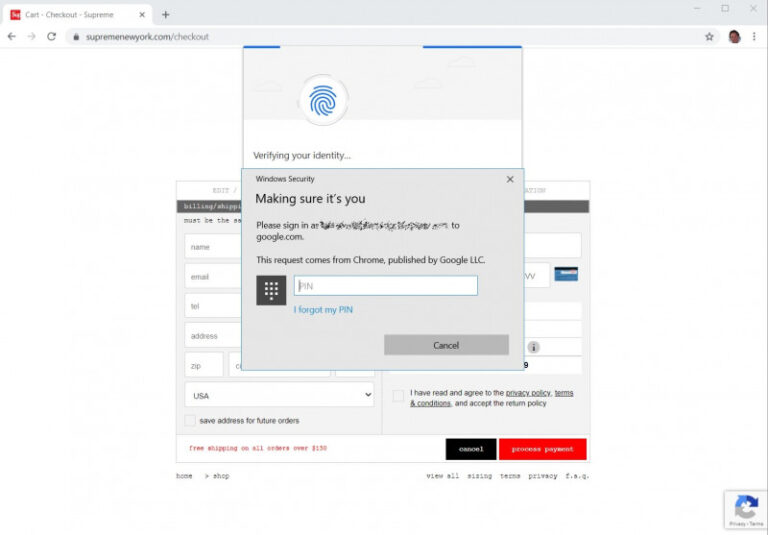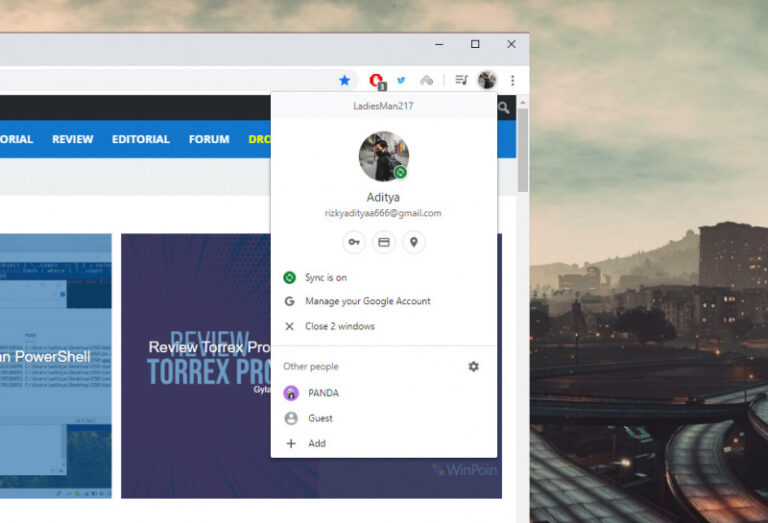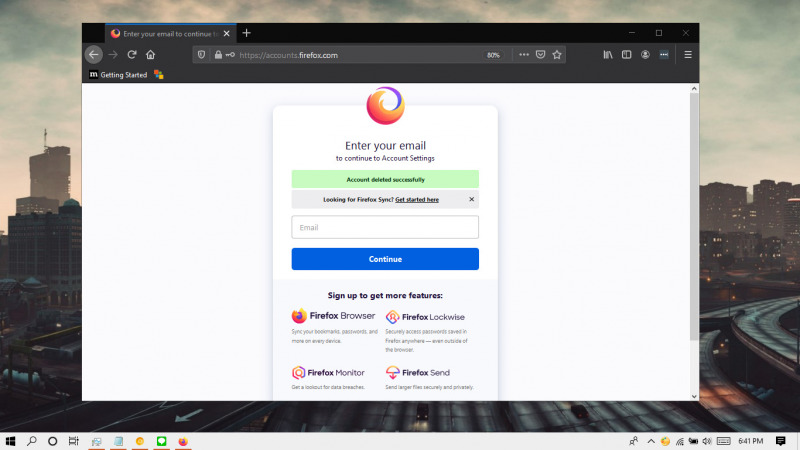
Di Mozilla Firefox, kamu bisa membuat profil untuk memudahkan dalam mengatur data-data seperti password, bookmarks, dll pada browser sesuai dengan profil terkait. Selain itu, profil yang kamu miliki juga bisa edit mulai dari nama hingga foto profil.
Artikel kali ini akan menunjukan kamu bagaimana cara menghapus profil pada Firefox.
Baca juga tutorial Firefox lainnya:
- Cara Mengganti User Agent di Mozilla Firefox tanpa Add-on Tambahan
- Cara Mematikan Prefetch di Mozilla Firefox
- Cara Memblokir JavaScript pada Mozilla Firefox
- Cara Mengembalikan https:// dan www pada Firefox 75
- Cara Mengembalikan Address Bar Klasik pada Firefox 75
- Cara Mematikan Cookie pada Mozilla Firefox
- Cara Mematikan Fitur Hardware Acceleration pada Firefox
- Cara Menghentikan Telemetry di Firefox
- Cara Import Password dari Chrome ke Firefox
- Cara agar Selalu Membuka Website pada Tab Baru di Firefox
- Cara Menghapus Cookie Cara Otomatis ketika Keluar dari Firefox
- Cara Menutup Tab dengan Double Click di Firefox
- Cara Restart Firefox tanpa Kehilangan Tab
Menghapus Profil pada Mozilla Firefox
- Buka browser Firefox.
- Masuk ke halaman Sign-in dan login dengan akun yang ingin kamu hapus.
- Kemudian scroll kebawah dan klik Delete pada opsi Delete account.
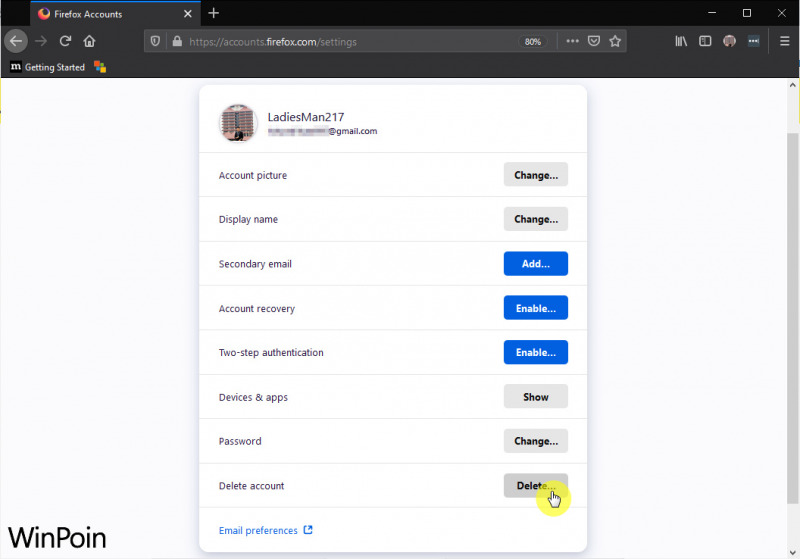
- Berikan tanda centang sebagai konfirmasi bahwa dengan menghapus akun. Lalu masukan password akun Firefox dan klik opsi Delete account.
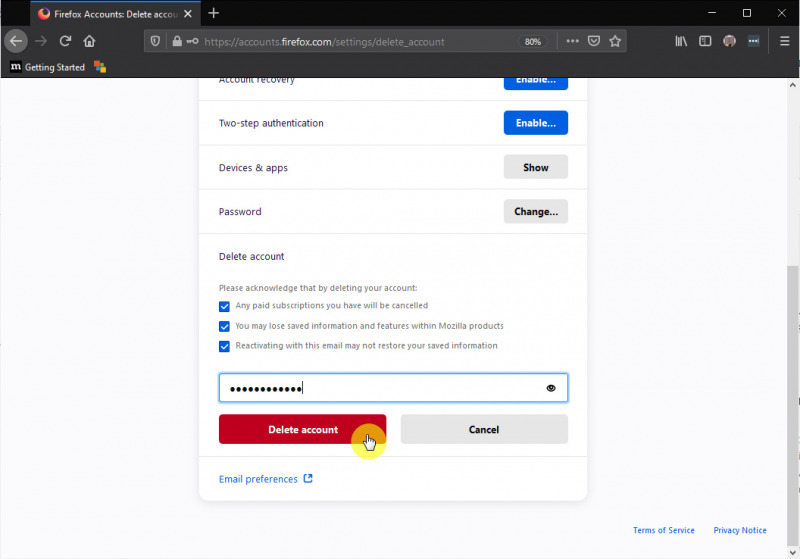
- Done.
Setelah proses selesai, maka akun Firefox telah berhasil dihapus. Jika kedepannya terfikir untuk membuat akun Firefox lagi, kamu masih bisa menggunakan email yang sama.